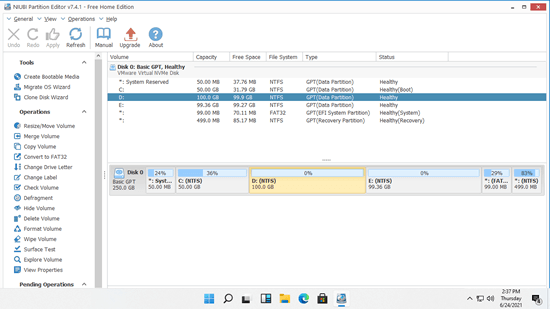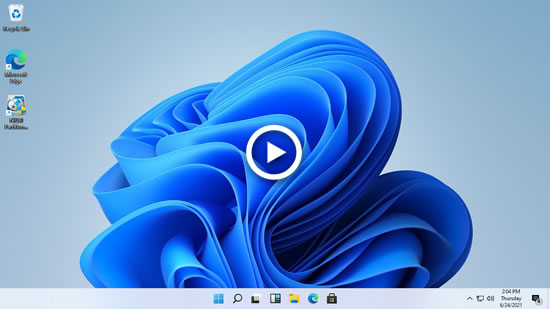S'il n'y a que le lecteur C (à l'exception des petites partitions réservées) sur le disque système, vous feriez mieux de le réduire pour créer plus de partitions. Par exemple, au moins une partition séparée pour les programmes. Ne jetez pas tout sur le lecteur C. Sinon, votre ordinateur fonctionnera plus lentement et le lecteur C deviendra plein très rapidement. Pour réduire le lecteur C dans un ordinateur portable/bureau/tablette Windows 11, il existe 2 options avec la Gestion des disques native et un logiciel tiers. Cet article présente comment réduire le lecteur C dans un ordinateur Windows 11 sans perdre de données ni de programmes.

Réduire le lecteur C dans Windows 11 via la Gestion des disques
Depuis Windows 7, de nouvelles fonctions "Réduire le volume" et "Étendre le volume" ont été ajoutées dans la Gestion des disques. Windows 11 a les mêmes fonctions sans modification. Il est facile de réduire le volume du lecteur C dans Windows 11 via la Gestion des disques, mais dans certains cas, cet outil natif ne fonctionne pas. Je parlerai de cela dans la section suivante.
Comment réduire le lecteur C dans Windows 11 avec la Gestion des disques :
- Appuyez sur Windows + X ensemble sur votre clavier, et vous verrez Gestion des disques dans la liste.
- Faites un clic droit sur le lecteur C: et sélectionnez "Réduire le volume".
- Tout l'espace disponible sera donné par défaut, entrez une quantité plus petite si vous voulez garder plus d'espace libre dans le lecteur C.
- Enfin, cliquez sur Réduire pour procéder. Le lecteur C sera réduit en peu de temps.
Attention : faites attention à vos données si le lecteur C est sur un disque MBR et qu'il y a des lecteurs logiques sur le même disque. J'ai rencontré le problème plusieurs fois que la Gestion des disques a détruit mes partitions.
Les cas où impossible de réduire le lecteur C dans Windows 11
La Gestion des disques ne peut réduire et étendre que les partitions NTFS, cependant, ce n'est pas un problème pour le lecteur C, car la partition système est formatée en NTFS par défaut. Mais vous ne pouvez toujours pas réduire le volume C dans Windows 11 avec la Gestion des disques dans certains cas.
1. Erreur du système de fichiers
Lorsqu'il y a une erreur de système de fichiers dans le lecteur C, l'option "Réduire le volume" est activée mais le bouton "Réduire" est grisé dans la fenêtre contextuelle.
2. Fichiers inamovibles
S'il y a des fichiers inamovibles dans le lecteur C, même s'il y a beaucoup d'espace libre, la Gestion des disques vous donne peu ou même 0 Mo d'espace à réduire.
Si vous souhaitez réduire le lecteur C pour étendre le volume Réservé au système, EFI, Récupération ou une autre partition de données, la Gestion des disques ne peut pas vous aider. Parce que l'option Étendre le volume est toujours grisée.
Réduire le lecteur C dans Windows 11/10 avec un logiciel de partition gratuit
Par rapport à la Gestion des disques Windows, le logiciel de partition tiers est beaucoup plus puissant. Il existe de nombreux logiciels de partition de disque pour ordinateur Windows 11, mais NIUBI Partition Editor est recommandé par de nombreux utilisateurs. Il est 100% gratuit pour les utilisateurs d'ordinateurs personnels Windows 11/10/8/7/Vista/XP. Il est 100% propre sans aucune publicité groupée ni plugin.
L'aspect le plus attrayant, il est beaucoup plus sûr et plus rapide. Ce programme dispose de technologies uniques de Restauration en 1 seconde, Mode virtuel, Annulation à tout moment et Clonage à chaud pour protéger le système et les données. L'algorithme spécial de déplacement de fichiers aide à réduire, déplacer et cloner la partition de 30% à 300% plus rapidement. Pour réduire le lecteur C dans un ordinateur Windows 11 avec NIUBI, il vous suffit de cliquer, glisser et déposer sur la carte du disque.
Télécharger l'édition gratuite de NIUBI et vous verrez tous les périphériques de stockage avec la disposition des partitions sur la fenêtre principale. Les partitions individuelles sont répertoriées avec des informations détaillées en haut. Faites un clic droit sur une partition ou sur l'avant d'un disque, vous verrez les opérations disponibles.
Comment réduire le lecteur C dans Windows 11/10/8/7 sans perdre de données :
- Faites un clic droit sur la partition du lecteur C: et sélectionnez "Redimensionner/Déplacer le volume".
- Faites glisser la bordure droite vers la gauche dans la fenêtre contextuelle, alors l'espace non alloué sera créé sur la droite.
- Cliquez sur "Appliquer" en haut à gauche pour prendre effet.
Si vous souhaitez créer de l'espace non alloué sur la gauche du lecteur C, faites glisser la bordure gauche vers la droite à l'étape 2.
Après avoir réduit le lecteur C:, vous pouvez créer un ou plusieurs nouveaux volumes ou ajouter de l'espace non alloué à une autre partition pour augmenter l'espace libre. Regardez la vidéo comment réduire la partition du lecteur C dans Windows 11 pour créer de nouveaux volumes :
Suivez les étapes dans la vidéo si vous souhaitez étendre la partition Réservé au système, EFI ou Récupération en réduisant le lecteur C.
En plus de réduire le volume dans Windows 11/10/8/7/Vista/XP, ce logiciel de partition gratuit vous aide à cloner la partition de disque pour sauvegarder ou migrer le système/les données, convertir le type de partition de disque, défragmenter, masquer, effacer la partition, analyser les secteurs défectueux et bien plus encore.